Réglages de gestion du système
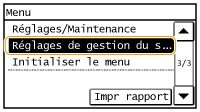 |
|
Tous les réglages relatifs à la gestion du système répertoriés s'accompagnent d'une brève description. Les réglages par défaut sont signalés par une croix (
 ). ). |
 |
Si un écran de saisie du code PIN s'afficheSaisissez le code PIN à l'aide des touches numériques et appuyez sur <Appliquer>. Définition du PIN administrateur système
Astérisques (*)Les réglages signalés par un astérisque (*) ont des valeurs par défaut différentes selon le pays ou la région d'achat.
|
Réglages réseau
Reportez-vous à la section Réglages réseau.
Réglages infos administrateur système
Spécifiez le PIN des seuls administrateurs bénéficiant des droits d'accès aux <Réglages réseau> et <Réglages de gestion du système>. Vous pouvez également définir le PIN dans <PIN administrateur système>. Vous pouvez également enregistrer le nom d'un administrateur. Définition du PIN administrateur système
PIN administrateur système
Saisissez un numéro d'au plus 7 chiffres pour le PIN administrateur système.
Nom administrateur système
Saisissez un nom d'administrateur de 32 caractères alphanumériques maximum.
Réglages infos sur le périphérique 
Saisissez un nom et un site d'installation visant à identifier l'appareil de 32 caractères alphanumériques maximum.
|
Nom du périphérique
Emplacement
|
<Menu>  <Réglages de gestion du système>
<Réglages de gestion du système>  <Réglages infos sur le périphérique>
<Réglages infos sur le périphérique>  Sélectionnez <Nom du périphérique> ou <Emplacement>
Sélectionnez <Nom du périphérique> ou <Emplacement>  Saisissez <Nom du périphérique> ou <Emplacement> (Saisie du texte)
Saisissez <Nom du périphérique> ou <Emplacement> (Saisie du texte)  <Appliquer>
<Appliquer> 

 <Réglages de gestion du système>
<Réglages de gestion du système>  <Réglages infos sur le périphérique>
<Réglages infos sur le périphérique>  Sélectionnez <Nom du périphérique> ou <Emplacement>
Sélectionnez <Nom du périphérique> ou <Emplacement>  Saisissez <Nom du périphérique> ou <Emplacement> (Saisie du texte)
Saisissez <Nom du périphérique> ou <Emplacement> (Saisie du texte)  <Appliquer>
<Appliquer> 

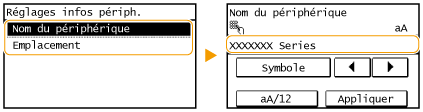
Réglages de sécurité
Activez ou désactivez les réglages du filtrage des paquets via l'adresse IP ou l'adresse MAC.
Filtre d'adresse IPv4 
Activez ou désactivez les réglages pour le filtrage des paquets reçus à partir d'appareils dotés d'adresses IPv4. Spécification d'adresses IP pour les règles de pare-feu
|
Désactivé
 Activé
|
<Menu>  <Réglages de gestion du système>
<Réglages de gestion du système>  <Réglages de sécurité>
<Réglages de sécurité>  <Filtre d'adresse IPv4>
<Filtre d'adresse IPv4>  <Filtre d'entrée>
<Filtre d'entrée>  Sélectionnez <Désactivé> ou <Activé>
Sélectionnez <Désactivé> ou <Activé> 

 <Réglages de gestion du système>
<Réglages de gestion du système>  <Réglages de sécurité>
<Réglages de sécurité>  <Filtre d'adresse IPv4>
<Filtre d'adresse IPv4>  <Filtre d'entrée>
<Filtre d'entrée>  Sélectionnez <Désactivé> ou <Activé>
Sélectionnez <Désactivé> ou <Activé> 

Filtre d'adresse IPv6 
Activez ou désactivez les réglages pour le filtrage des paquets reçus à partir d'appareils dotés d'adresses IPv6. Spécification d'adresses IP pour les règles de pare-feu
|
Désactivé
 Activé
|
<Menu>  <Réglages de gestion du système>
<Réglages de gestion du système>  <Réglages de sécurité>
<Réglages de sécurité>  <Filtre d'adresse IPv6>
<Filtre d'adresse IPv6>  <Filtre d'entrée>
<Filtre d'entrée>  Sélectionnez <Désactivé> ou <Activé>
Sélectionnez <Désactivé> ou <Activé> 

 <Réglages de gestion du système>
<Réglages de gestion du système>  <Réglages de sécurité>
<Réglages de sécurité>  <Filtre d'adresse IPv6>
<Filtre d'adresse IPv6>  <Filtre d'entrée>
<Filtre d'entrée>  Sélectionnez <Désactivé> ou <Activé>
Sélectionnez <Désactivé> ou <Activé> 

Filtre d'adresse MAC 
Activez ou désactivez les réglages pour le filtrage des paquets reçus à partir d'appareils dotés d'adresses MAC. Spécification d'adresses MAC pour les règles de pare-feu
|
Désactivé
 Activé
|
<Menu>  <Réglages de gestion du système>
<Réglages de gestion du système>  <Réglages de sécurité>
<Réglages de sécurité>  <Filtre d'adresse MAC>
<Filtre d'adresse MAC>  <Filtre d'entrée>
<Filtre d'entrée>  Sélectionnez <Désactivé> ou <Activé>
Sélectionnez <Désactivé> ou <Activé> 

 <Réglages de gestion du système>
<Réglages de gestion du système>  <Réglages de sécurité>
<Réglages de sécurité>  <Filtre d'adresse MAC>
<Filtre d'adresse MAC>  <Filtre d'entrée>
<Filtre d'entrée>  Sélectionnez <Désactivé> ou <Activé>
Sélectionnez <Désactivé> ou <Activé> 

Choisir Pays/Région *
Indiquez le pays ou la région où l'appareil est utilisé. La valeur par défaut varie selon le réglage que vous avez choisi à la mise sous tension initiale.
|
<Menu>  <Réglages de gestion du système>
<Réglages de gestion du système>  <Choisir Pays/Région>
<Choisir Pays/Région>  Sélectionnez un pays ou une région
Sélectionnez un pays ou une région 

 <Réglages de gestion du système>
<Réglages de gestion du système>  <Choisir Pays/Région>
<Choisir Pays/Région>  Sélectionnez un pays ou une région
Sélectionnez un pays ou une région 

Réglages IU distante
Configurez les paramètres pour utiliser l'interface distante. L'utilisation de l'interface distante vous permet de configurer les paramètres de l'appareil pour un navigateur Web.
Utilisation de l'interface utilisateur distante
Indiquez si vous souhaitez utiliser l'interface distante. L'utilisation de l'interface distante vous permet de configurer les paramètres de l'appareil pour un navigateur Web. Désactivation de l'interface utilisateur distante
|
Désactivé
Activé
 |
Paramètres de sécurité de l'accès à l'interface distante
Indiquez si un code PIN est nécessaire pour accéder à l'interface distante. Configurez un code PIN comportant jusqu'à 7 chiffres. Tous les utilisateurs utilisent un code PIN commun. Configuration d'un code PIN pour l'interface distante
|
Désactivé
 Activé
PIN accès IU distante
|
<Menu>  <Réglages de gestion du système>
<Réglages de gestion du système>  <Réglages IU distante>
<Réglages IU distante>  <Réglages PIN accès utilisateur final>
<Réglages PIN accès utilisateur final>  <Activé>
<Activé>  Saisissez le code PIN
Saisissez le code PIN  Code PIN (Confirmer)
Code PIN (Confirmer)  <Appliquer>
<Appliquer> 

 <Réglages de gestion du système>
<Réglages de gestion du système>  <Réglages IU distante>
<Réglages IU distante>  <Réglages PIN accès utilisateur final>
<Réglages PIN accès utilisateur final>  <Activé>
<Activé>  Saisissez le code PIN
Saisissez le code PIN  Code PIN (Confirmer)
Code PIN (Confirmer)  <Appliquer>
<Appliquer> 

Connexion auto pr lecture à distance
Indiquez si vous souhaitez utiliser cette fonction pour que l'appareil se mette en ligne afin de procéder à une lecture à distance, même sans utiliser le panneau de commande.
|
Désactivé
Activé  |
<Menu>  <Réglages de gestion du système>
<Réglages de gestion du système>  <Connexion auto pr lecture à distance>
<Connexion auto pr lecture à distance>  Sélectionnez <Activé> ou <Désactivé>
Sélectionnez <Activé> ou <Désactivé> 

 <Réglages de gestion du système>
<Réglages de gestion du système>  <Connexion auto pr lecture à distance>
<Connexion auto pr lecture à distance>  Sélectionnez <Activé> ou <Désactivé>
Sélectionnez <Activé> ou <Désactivé> 

Limiter fonction TX
Spécifiez les réglages visant à restreindre l'accès des fonctions d'envoi aux destinataires sélectionnés.
PIN du carnet d'adresses
Spécifiez un code PIN et exigez qu'il soit saisi pour pouvoir ajouter de nouvelles entrées au carnet d'adresses ou en modifier des entrées. Définition d'un code PIN pour le carnet d'adresses
Limiter nouveaux destinataires
Indiquez si vous voulez limiter les numéros de fax et les adresses e-mail pouvant servir de destinataires à celles qui sont déjà enregistrées dans le carnet d'adresses. Restriction des destinataires disponibles
|
Désactivé
 Activé
|
Limiter le renvoi depuis le journal
Indiquez si vous voulez empêcher la sélection d'un destinataire à partir des journaux de tâches d'envoi. Interdiction d'accès aux destinataires précédemment utilisés
|
Désactivé
 Activé
|
Vérif nº comp codée/1 touche à l'envoi
Indiquez si vous désirez afficher les détails d'un numéro de composition codée lorsqu'il est sélectionné comme destinataire. Affichage des destinataires dans le carnet d'adresses
|
Désactivé
 Activé
|
Limiter la multidiffusion
Sélectionnez ce réglage si vous souhaitez interdire l'envoi en multidiffusion, une fonction qui envoie des fax à plusieurs destinataires à la fois. Interdiction des multidiffusions
|
Désactivé
 Confirmer multidiffusion
Refuser multidiffusion
|
Afficher le journal des tâches 
Indiquez si vous voulez afficher les journaux de fax sur l'affichage de l'appareil et dans le rapport de gestion des communications.
|
Désactivé
Activé
 |
<Menu>  <Réglages de gestion du système>
<Réglages de gestion du système>  <Afficher le journal des tâches>
<Afficher le journal des tâches>  Sélectionnez <Désactivé> ou <Activé>
Sélectionnez <Désactivé> ou <Activé> 

 <Réglages de gestion du système>
<Réglages de gestion du système>  <Afficher le journal des tâches>
<Afficher le journal des tâches>  Sélectionnez <Désactivé> ou <Activé>
Sélectionnez <Désactivé> ou <Activé> 

Utiliser comme périphérique USB 
Activez ou désactivez le port USB utilisé pour connecter l'appareil à un ordinateur.
|
Désactivé
Activé
 |
<Menu>  <Réglages de gestion du système>
<Réglages de gestion du système>  <Utiliser comme périphérique USB>
<Utiliser comme périphérique USB>  Sélectionnez <Désactivé> ou <Activé>
Sélectionnez <Désactivé> ou <Activé>  Redémarrez l'appareil
Redémarrez l'appareil
 <Réglages de gestion du système>
<Réglages de gestion du système>  <Utiliser comme périphérique USB>
<Utiliser comme périphérique USB>  Sélectionnez <Désactivé> ou <Activé>
Sélectionnez <Désactivé> ou <Activé>  Redémarrez l'appareil
Redémarrez l'appareilActiver Product Extended Survey Program 
Active ou désactive le programme Product Extended Survey Program (programme pour recueillir des informations sur l'appareil).
|
Désactivé
Activé
 |
<Menu>  <Réglages de gestion du système>
<Réglages de gestion du système>  <Activer Product Extended Survey Program>
<Activer Product Extended Survey Program>  Sélectionnez <Désactivé> ou <Activé>
Sélectionnez <Désactivé> ou <Activé> 

 <Réglages de gestion du système>
<Réglages de gestion du système>  <Activer Product Extended Survey Program>
<Activer Product Extended Survey Program>  Sélectionnez <Désactivé> ou <Activé>
Sélectionnez <Désactivé> ou <Activé> 

Aff. info consom. (IU dist/Toner Status) 
Vous pouvez choisir d'afficher, dans l'interface utilisateur distante ou Toner Status, un bouton permettant d'accéder au site Web afin d'acheter des cartouches de toner. Vous pouvez également choisir d'utiliser Toner Status.
|
Aff. bouton ach consommables (IU dist.)
Désactivé
Activé
 Réglages Toner Status
Désactivé
Activé
 Aff. bouton achat
Désactivé
Activé
 |
<Menu>  <Réglages de gestion du système>
<Réglages de gestion du système>  <Aff. info consom. (IU dist/Toner Status)>
<Aff. info consom. (IU dist/Toner Status)>  Sélectionnez <Aff. bouton ach consommables (IU dist.)> ou <Réglages Toner Status>
Sélectionnez <Aff. bouton ach consommables (IU dist.)> ou <Réglages Toner Status>  Sélectionnez <Désactivé> ou <Activé>
Sélectionnez <Désactivé> ou <Activé> 

 <Réglages de gestion du système>
<Réglages de gestion du système>  <Aff. info consom. (IU dist/Toner Status)>
<Aff. info consom. (IU dist/Toner Status)>  Sélectionnez <Aff. bouton ach consommables (IU dist.)> ou <Réglages Toner Status>
Sélectionnez <Aff. bouton ach consommables (IU dist.)> ou <Réglages Toner Status>  Sélectionnez <Désactivé> ou <Activé>
Sélectionnez <Désactivé> ou <Activé> 


Si vous avez sélectionné <Activé> pour <Réglages Toner Status>, continuez en sélectionnant <Activé> ou <Désactivé> pour <Aff. bouton achat>.
Réglages Google Cloud Print
Activez ou désactivez Google Cloud Print. Impression avec Google Cloud Print
|
Activer Google Cloud Print
Désactivé
Activé
État enr. Google Cloud Print
|
Imp./Exp. carnet d'adresses
Vous pouvez importer un carnet d'adresses depuis un ordinateur ou exporter un carnet d'adresses depuis l'appareil. Importation/Exportation des données du carnet d'adresses avec le logiciel fourni
Sélection PDL (Plug-n-Play) 
Sélectionnez une langue de description de page de sorte que l'appareil soit détecté en tant qu'imprimante compatible avec cette langue lorsqu'il est relié à un ordinateur par Plug and Play. Guide d'installation du pilote MF
Réseau
Sélectionnez une langue de description de page de sorte que l'appareil soit détecté en tant qu'imprimante compatible avec cette langue lorsqu'il est relié à un ordinateur par le réseau.
|
FAX
UFRII LT
 UFRII LT (XPS)
|
USB
Sélectionnez une langue de description de page de sorte que l'appareil soit détecté en tant qu'imprimante compatible avec cette langue lorsqu'il est relié à un ordinateur via USB.
|
UFRII LT
 UFRII LT (XPS)
|

En cas de connexion USB, ce réglage est activé lors de la mise sous tension suivante de l'appareil.
<Menu>  <Réglages de gestion du système>
<Réglages de gestion du système>  <Sélection PDL (Plug-n-Play)>
<Sélection PDL (Plug-n-Play)>  Sélectionnez <Réseau> ou <USB>
Sélectionnez <Réseau> ou <USB>  Sélectionnez une langue de description de page
Sélectionnez une langue de description de page 

 <Réglages de gestion du système>
<Réglages de gestion du système>  <Sélection PDL (Plug-n-Play)>
<Sélection PDL (Plug-n-Play)>  Sélectionnez <Réseau> ou <USB>
Sélectionnez <Réseau> ou <USB>  Sélectionnez une langue de description de page
Sélectionnez une langue de description de page 

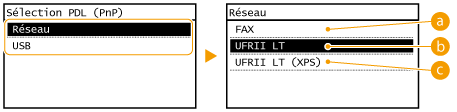
 <FAX>
<FAX>
Détecte et connecte l'appareil en tant que télécopieur.
 <UFRII LT>
<UFRII LT>
Détecte et connecte l'appareil en tant qu'imprimante UFRII LT.
 <UFRII LT (XPS)>
<UFRII LT (XPS)>
Détecte et connecte l'appareil en tant qu'imprimante UFRII LT compatible avec les spécifications papier XML (XPS).
M à J microprogramme
Sélectionnez le mode d'installation de la mise à jour du microprogramme selon l'environnement de l'appareil.
<À partir d'un PC>
Sélectionnez cette option pour installer manuellement la mise à jour du microprogramme figurant sur le site Web de Canon. Pour obtenir des instructions sur la procédure d'installation, reportez-vous au mode d'emploi disponible sur le site Web. Si l'appareil est rattaché à un réseau local sans fil, effectuez la mise à jour avec <À partir d'Internet> ci-dessous ou reliez un câble USB.
<À partir d'Internet>
Sélectionnez cette option pour installer automatiquement la mise à jour du microprogramme sans faire appel à un ordinateur. Suivez les instructions relatives à la mise à jour. L'appareil doit être relié à Internet.
<Informations sur la version>
Sélectionnez ce réglage pour vérifier les informations détaillées concernant le microprogramme actuel.
|
À partir d'un PC
À partir d'Internet
Informations sur la version
|
Initialiser carnet d'adresses
Ce réglage permet de rétablir les valeurs par défaut des réglages du carnet d'adresses. Initialisation du carnet d'adresses
Initialiser réglages de gestion système
Ce réglage permet de rétablir les valeurs par défaut des réglages de gestion du système. Vous pouvez rétablir simultanément l'ensemble des réglages. Initialisation des réglages de gestion du système
|
Initialiser ts données/réglages
Supprimez toutes les données de l'appareil et réinitialisez-le à ses valeurs par défaut.
<<Menu>  <Initialiser ts données/réglages>
<Initialiser ts données/réglages>  <Oui>
<Oui>  <Oui>
<Oui>  Redémarrez l'appareil.
Redémarrez l'appareil.
 <Initialiser ts données/réglages>
<Initialiser ts données/réglages>  <Oui>
<Oui>  <Oui>
<Oui>  Redémarrez l'appareil.
Redémarrez l'appareil.